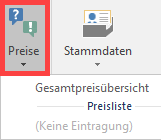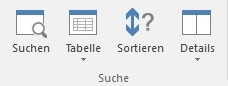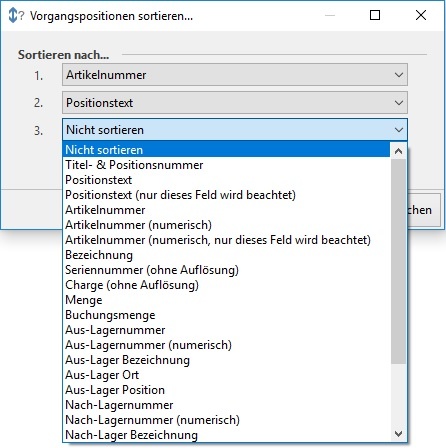Texttools
Texttools sind kontextsensitiv.
Befindet sich der Fokus auf einem Textfeld (z.B. in Register: "Memo" im Feld: "Memoinformation"), dann steht das zusätzliche Register: "Texttools" für die Textbearbeitung zur Verfügung.
Dieses Register enthält typische und aus Microsoft Office-Produkten bekannte Bearbeitungsfunktionen für die Textbearbeitung.
Tabellentools
Tabellentools sind kontextsensitiv.
Befindet man sich der Fokus auf einem Feld innerhalb einer Tabelle (z.B. Register: "Positionen" im Feld: "Artikelnummer"), steht das zusätzliche Register: "Tabellentools" zur Verfügung.
Die Tabellentools sind in Gruppen gegliedert.
Gruppe: NEU / BEARBEITEN
Die Gruppe: NEU / BEARBEITEN enthält die Schaltflächen:
NEU
Mit NEU wird das Feld Artikelnummer fokussiert, um eine neue Position einzufügen.
Mit NEU/AUSWAHL wird die Auswahl mit den folgenden Positions-Funktionen geöffnet:
- Zeile einfügen: Fügt eine weitere Zeile oberhalb der fokussierten Zeile in die Tabelle ein
- Zeile anhängen: Fügt eine weitere Zeile unterhalb der fokussierten Zeile ein.
- Zeile kopieren: Kopiert eine Zeile
- Leerzeile anhängen: Fügt eine Zeile unterhalb der markierten Zeile an und fokussiert anschließend die darunterliegende Zeile
- Zwischensumme anhängen: Fügt unterhalb der markierten Zeile eine Zwischensumme ein. Summiert werden die Preise der Positionen oberhalb der Zwischensumme, soweit es eine abrechnungsfähige Position ist, bzw. bis zur nächsten Zwischensumme.
- Gesamtbetrags-Summe anhängen: Fügt unterhalb der markierten Zeile eine Gesamt-Betragssumme an. Summiert werden die Preise der Positionen oberhalb der Gesamtbetrags-Summe, soweit es sich um abrechnungsfähige Positionen handelt. Zwischensummen werden ignoriert.
- Titel einfügen: Fügt an der markierten Position eine Titelposition ein. Hiermit kann beispielsweise ein Angebot in Abschnitte mit Überschriften eingeteilt und am Ende zu einem Gesamtangebot zusammengefasst werden.
- Fuß anhängen: Sind alle Positionen des Titels erfasst, wird mit dieser Funktion die Endsumme des Titels gebildet. Im Bezeichnungsfeld können Sie die Bezeichnung des Titelfußes ändern.
- Zuschlagsposition anhängen: Fügt unterhalb der markierten Position eine Zuschlagsposition (in Prozent) ein. Das Feld Menge wird fokussiert.
Artikel
Mit ARTIKEL wird die Artikelsuche, mit der Sie nach den in den Stammdaten hinterlegten Artikeln suchen und einzeln einfügen oder sammeln und zusammen einfügen können.
Mit ARTIKEL/AUSWAHL wird die Auswahl mit folgenden Funktionen geöffnet:
- Artikel suchen und anhängen
- über Artikelübersicht wählen
Löschen:
Löscht die markierte Zeile
Aktualisieren
Mit AKTUALISIEREN wird die Auswahl mit den folgenden Funktionen geöffnet:
- Positions- & Titelnummern neu vergeben: Wurden Positions- und/oder Titelnummern während der Bearbeitung geändert, kann mit dieser Funktion die fortlaufende Nummerierung für die Positions- und Titelnummern wieder hergestellt werden.
- Artikelbezeichnungen neu einladen:
- Artikelpreise neu einladen: Wurden die Artikelbezeichnungen im Vorgang geändert, kann mit dieser Funktion die Bezeichnung aus den Stammdaten der Artikel geladen und wieder hergestellt werden.
- Steuer prüfen und anpassen: Mit dieser Funktion können die für die Positionen hinterlegten Steuersätze geprüft werden. Wird ein Steuersatz gefunden, der nicht den Vorgaben entspricht, kann die Steuerzuordnung manuell angepasst oder entsprechend der Vorgaben geändert werden.
Stückliste
Mit STÜCKLISTE wird die Auswahl mit den nachfolgenden Funktionen geöffnet.
- Stückliste nur bis zur 1. Ebene auflösen: Alle Stücklistenpositionen der ersten Ebene werden aufgelöst. Stücklisten in Stücklisten werden nicht aufgelöst.
- Stückliste nach Artikel auflösen: Alle Artikel, die keine Stücklisten haben, werden über sämtliche Ebenen hinweg aufgelöst. Gleiche Artikel werden zusammengefasst.
Ist keine Position mit Stückliste markiert, sind diese Funktionen deaktiviert.
Berechnen
Mit BERECHNEN wird die Auswahl mit den folgenden Funktionen geöffnet:
- Wunschpreis: Hiermit wird der Assistent zur Wunschpreis-Ermittlung geöffnet. Hierin können Sie mittels Regler oder manueller Änderung der dargestellten Preise und Nachlässe, die Auswirkungen testen und somit den Vorgangs-Wunschpreis ermitteln und für den Vorgang übernehmen
- Einzelpreis ist Bruttopreis: Das Kennzeichen ist aktiv, wenn gemäß der Vorgaben aus den Stammdaten Artikel der Einzelpreis als Bruttopreis hinterlegt ist. Diese Vorgabe können Sie ändern, indem Sie "Einzelpreis ist Nettopreis" aktivieren.
- Einzelpreis ist Nettopreis: Das Kennzeichen ist aktiv, wenn gemäß der Vorgaben aus den Stammdaten Artikel der Einzelpreis als Nettopreis hinterlegt ist. Diese Vorgabe können Sie ändern, indem Sie "Einzelpreis ist Bruttopreis" aktivieren.
- Fracht berechnen: Hiermit kann die Fracht berechnet werden, wenn eine Versandart gewählt ist und alle Grundlagen zur Bestimmung dieses Wertes verfügbar sind.
Position
Mit POSITION wird die Auswahl mit der folgenden Funktion geöffnet:
- Positionskennzeichen prüfen
Es werden die internen Verwaltungskennzeichen von nachfolgenden Sachlagen geprüft, aufgrund der aktuellen Einstellungen im Artikel:
- für die Seriennummer
- für die Rabattfähigkeit
- für die Lagerfähigkeit
- für die Skontofähigkeit
- für die Historyfähigkeit
- für die Umsatzfähigkeit
- für die Stück- und Gewichtsumsatzfähigkeit
- für die Provisionsfähigkeit
Schaltflächen:
Markierte Positionen können Sie mit diesen Schaltflächen um eine Position nach oben oder nach unten verschieben.
Gruppe: INFORMATION
Mit der Schaltfläche: PREISE wird die Auswahl mit der Funktion: "Gesamtpreisübersicht" geöffnet.
Gruppe: Verweise
Die Gruppe Verweise enthält die Schaltflächen:
Stammdaten
Mit STAMMDATEN öffnet sich eine Auswahl der zur Verfügung stehenden Stammdatenbereiche, um Informationen herauszulesen oder Datensätze zu übernehmen.
- Adressen: Adressen-Verwaltung wird geöffnet und zeigt die Adresse des aktuellen Vorgangs
- Artikel: Artikel-Übersicht wird geöffnet und es wird der Artikel angezeigt, der im aktuellen Vorgang markiert ist.
- History: History-Übersicht wird geöffnet und es wird der History-Datensatz des im aktuellen Vorgang markierten Artikels angezeigt.
- Vertreter: Vertreter-Verwaltung wird geöffnet und es wird der Vertreter-Datensatz des im aktuellen Vorgang vorhandenen Vertreters angezeigt. Ist dem Vorgang kein Vertreter zugeordnet, hat das Suchfeld keinen Eintrag und es werden alle Vertreter in der Tabelle dargestellt.
- Offene Posten: Offene Posten-Verwaltung wird geöffnet und es wird der Offene Posten der aktuellen Adresse aus dem Vorgang angezeigt.
Schnittstellen
Mit SCHNITTSTELLEN wird die Auswahl mit den folgenden Funktionen geöffnet:
- Vorgang aus Übersicht laden: Alle Informationen oder bestimmte Positionen eines bestehenden Vorgangs aus der Übersicht in den aktuellen Vorgang laden.
- Vorgang aus Archiv laden: Alle Informationen oder bestimmte Positionen eines bestehenden Vorgangs aus dem Vorgangs-Archiv in den aktuellen Vorgang laden.
- Positionen importieren: Aus einer Datei Positionen in den aktuellen Vorgang importieren.
- Positionen exportieren: Positionen des aktuellen Vorgangs in eine Datei exportieren.
- Vorgang exportieren: Alle Informationen des aktuellen Vorgangs in eine Datei exportieren.
- GAEB Export: Der GAEB (Gemeinsame Ausschuss Elektronik im Bauwesen) fördert den Einsatz der Datenverarbeitung im Bauwesen unter Berücksichtigung der gemeinsamen Sprache aller am Bau Beteiligten. Der GAEB-Datenaustausch ist heute im Bereich Ausschreibung und Vergabe von Bauleistungen Standard
Gruppe: SUCHE
Im Register: "Positionen" der Vorgangserfassung wird zusätzlich die Gruppe: SUCHE eingeblendet.
Die Schaltfläche: SUCHEN öffnet den Suchdialog, mit der mittels unterschiedlicher Kriterien nach einer Vorgangsposition gesucht werden kann.
Die Schaltfläche: TABELLE enthält alle verfügbaren Tabellenansichten für die Anzeige der Positionen im Vorgang.
Mit der Schaltfläche: SORTIEREN werden Ihnen die verfügbaren Sortier-Optionen zur Auswahl angezeigt.
Über drei Ebenen kann eine Sortierung festgelegt werden.
Die Feld-Auswahl ist eine Systemvorgabe und kann nicht erweitert werden.
Die Schaltfläche: DETAILS enthält die verfügbaren Detail-Ansichten um zusätzliche Informationen zum Vorgang, der Position oder der Adresse einzublenden.
Nähere Informationen zu den Detailansichten der Positionen finden Sie im Kapitel: Detail-Ansichten der Positionserfassung.
Gestalten der Tabellenansicht
Sie können in den Parametern der Vorgangsarten Tabellenansichten als Vorgabe für einen Vorgang definieren und eigene Tabellenansichten gestalten.